怎样给ppt2007中的贴画自定义皮肤
PowerPoint2007是Office2007办公软件中的主要组件之一,主要用于演示文稿的制作,在演讲,教学,产品演示等方面得到广泛的应用。PowerPoint2007继承了以前版本的各种优势,且在功能上有了很大的提高。习惯PowerPoint以前版本的人,对于PowerPoint2007全新的界面会很不适应,但其具有的优势注定了会成为以后的主流产品。初学这款软件的人,建议使用这个版本。
怎样给ppt2007中的贴画自定义皮肤操作步骤
1 打开我们幻灯片中的一篇演示文稿,点击“插入”选项卡,在“插图”区域选择“剪贴画”选项组,此时在演示文稿的右侧会出现一个“剪贴画”的任务窗格,在里面输入文字搜索剪贴画,在搜索结果中选择自己喜欢的剪贴画用鼠标双击,如“第一幅”;
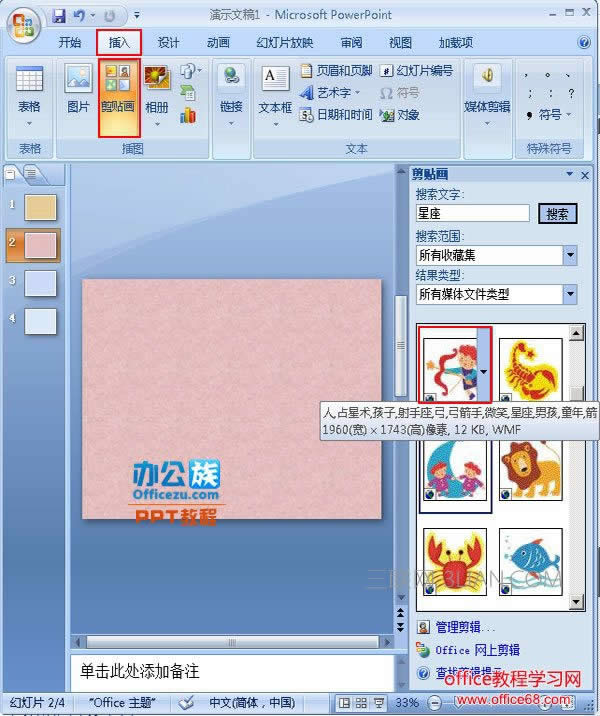
插入剪贴画
2 使插入在文本中的剪贴画处于被选中状态,然后单击“格式”选项卡,在“调整”区域选择“重新着色”选项组,在弹出的下拉菜单中点击“其他变体”选项中的“其他颜色”命令;
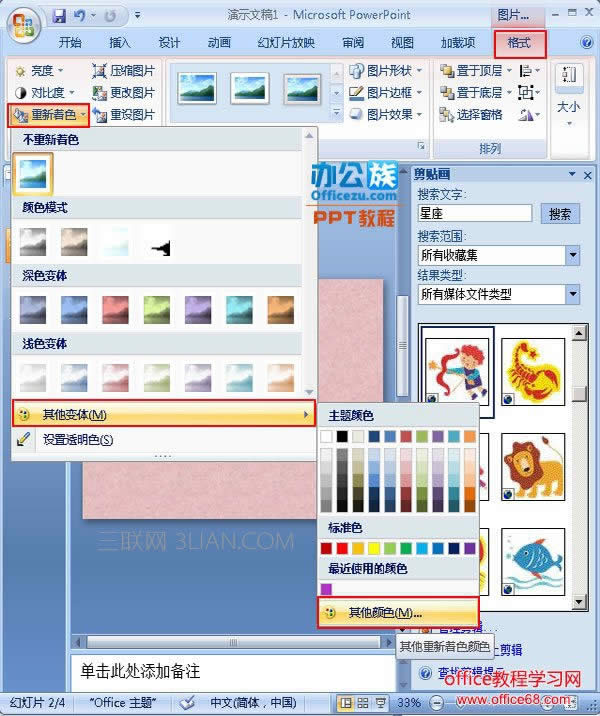
单击其他颜色选项
3 在弹出的“颜色”的对话框中单击“自定义”选项卡,用鼠标在“颜色”区域单击选择自己喜欢的颜色,用户也可以在对话框的底端调整颜色的“透明度”,最后单击“确定”即可;
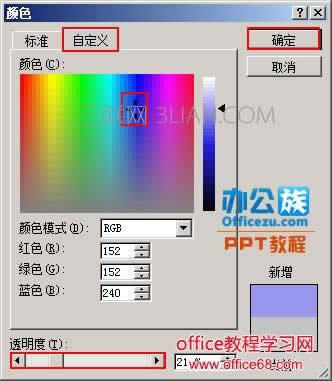
进行颜色的设置
4 返回到文档中,你会发现刚刚插入的剪贴画已经被重新换了颜色,以下是上色后的剪贴画与在任务框中搜索到的原图剪贴画的对比;
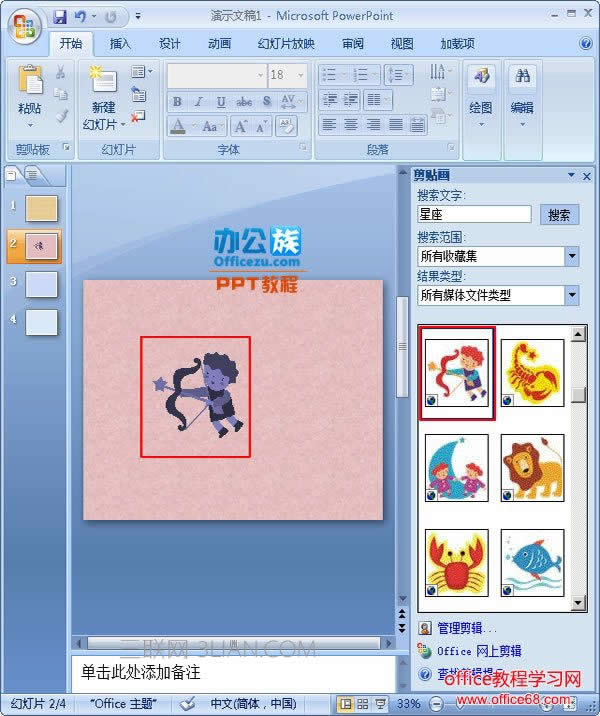
重新上色后的剪贴画
提示:换了颜色之后的剪贴会你是不是感觉心里很开心呢,以上就是我们为软件中的剪贴画自定义皮肤的步骤,你要是心动了就赶紧行动起来,为你的剪贴画也换一种皮肤吧。
Office PowerPoint 2007 使您可以快速创建极具感染力的动态演示文稿,同时集成更为安全的工作流和方法以轻松共享这些信息。
……